Chybí vám oznámení ze Snapchatu na vašem iPhonu nebo telefonu Android? Způsobuje to, že přicházíte o zásadní oznámení aplikací? Mnoho položek může způsobit, že vám Snapchat nebude posílat upozornění. Naštěstí můžete problém ve většině případů snadno vyřešit a my vám ukážeme, jak na to.
Nedostáváte oznámení ze služby Snapchat, protože jste na svém telefonu povolili režim DND, vaše výstrahy služby Snapchat jsou zakázány, mezipaměť aplikace Snapchat je vadná, verze vaší aplikace je stará a další.

Oprava problémů s připojením k internetu
Jak víte, Snapchat se při odesílání upozornění na různé položky spoléhá na internetové připojení vašeho telefonu. Pokud internetové připojení vašeho telefonu nefunguje, může to způsobit, že Snapchat nespustí žádná oznámení.
Můžete zkontrolovat, zda je vaše připojení k internetu vadné, otevřením webového prohlížeče v telefonu a otevřením stránky. Pokud je připojení vadné, váš web se nenačte. V tomto případě aplikujte na svůj iPhone různé tipy pro odstraňování problémů s internetem nebo telefon s Androidem. To může zahrnovat restartování routeru, povolení a zakázání letový režim vašeho telefonu, opětovné připojení k síti Wi-Fi a další.
Vypněte v telefonu režim Nerušit nebo Focus
Režim ostření na iPhone a Režim Nerušit na Androidu vám umožňují vypnout všechna oznámení v telefonu. To proto, aby vás vaše aplikace nerozptylovaly, když pracujete na něčem důležitém.
Je možné, že jste na svém telefonu aktivovali výše uvedený režim, což způsobilo, že vám Snapchat neposílal žádná upozornění. Problém tedy můžete vyřešit vypnutím režimu DND v telefonu.
V systému Android
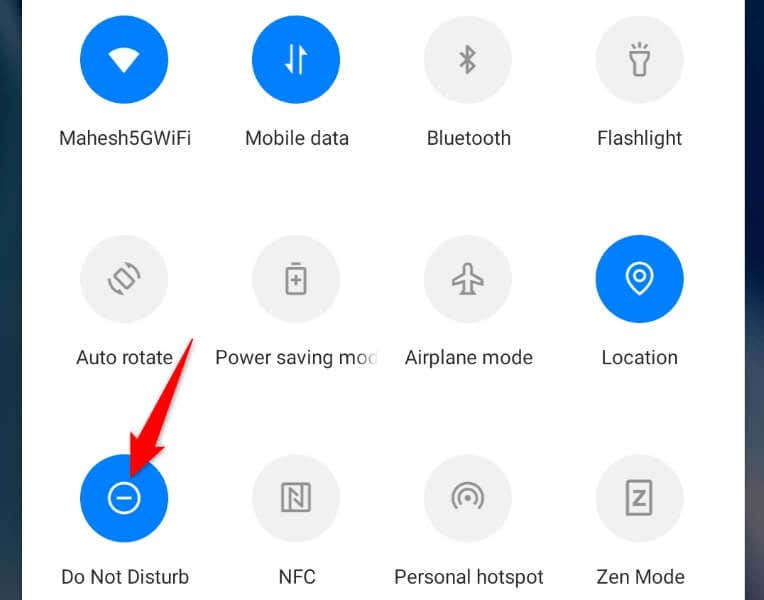
Na iPhone
Povolte oznámení Snapchatu ve svém Nastavení iPhone nebo Android
iPhone a Android vám umožňují ovládat oznámení aplikací na systémové úrovni. To znamená, že můžete vypnout oznámení jakékoli aplikace v telefonu a tato aplikace vám nemůže posílat upozornění bez ohledu na to, co..
To může být případ aplikace Snapchat ve vašem telefonu. Vy nebo někdo jiný jste možná vypnuli oznámení Snaphatu v nabídce nastavení vašeho telefonu, a zabránili tak aplikaci zasílat vám jakákoli upozornění.
To můžete vyřešit opětovným povolením upozornění aplikace v aplikaci Nastavení v telefonu.
V systému Android
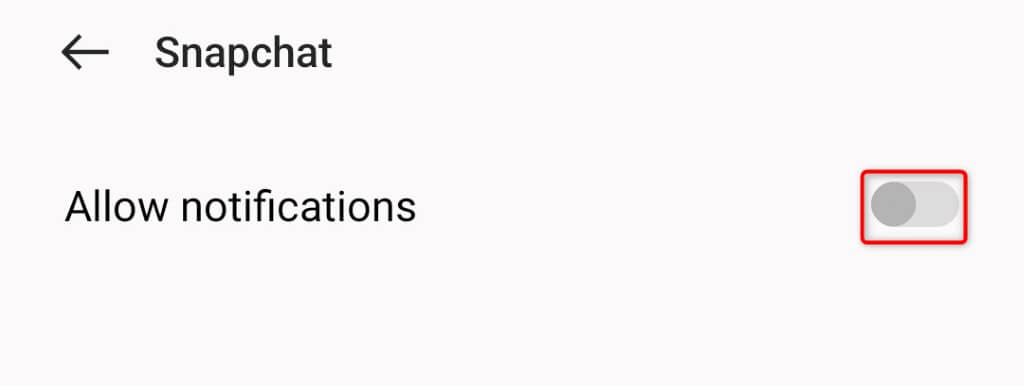
Na iPhonu
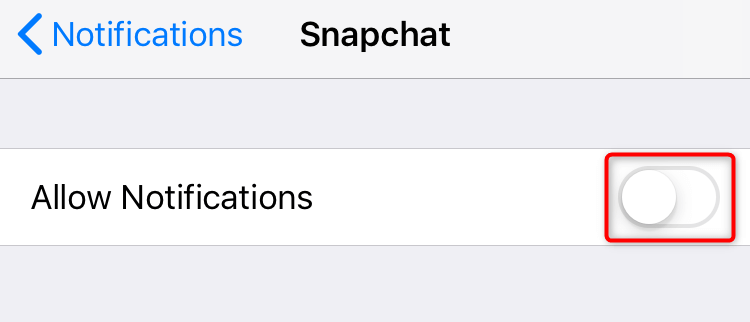
Aktivujte různá upozornění v aplikaci Snapchat
Kromě ovládání oznámení Snapchatu z aplikace Nastavení v telefonu můžete povolit a zakázat různá upozornění přímo v aplikaci. Tato upozornění v aplikaci mohou být deaktivována, což způsobí, že zmeškáte oznámení ze služby Snapchat.
To můžete opravit tak, že ve své aplikaci znovu povolíte všechny možnosti upozornění.
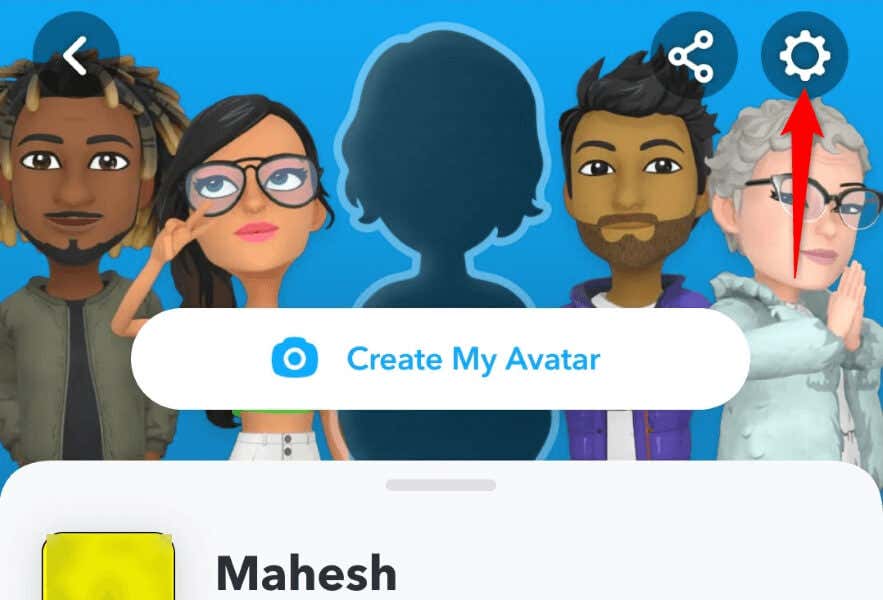
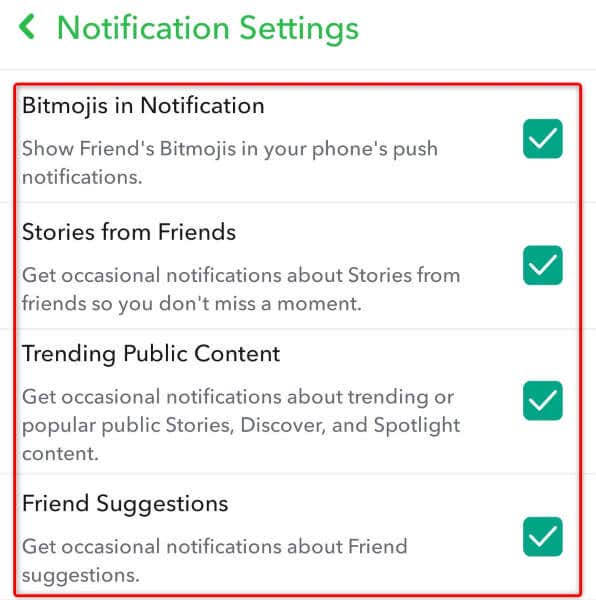
Vymažte mezipaměť aplikací Snapchat ve svém smartphonu
Snapchat může selhat při odesílání oznámení, protože jsou poškozeny soubory mezipaměti aplikace. Takové poškození může způsobit poruchu vaší aplikace a způsobit mnoho dalších problémů.
Svůj problém však můžete vyřešit do vymazání chybných souborů mezipaměti aplikace. Pokud tak učiníte, nesmažete data svého účtu.
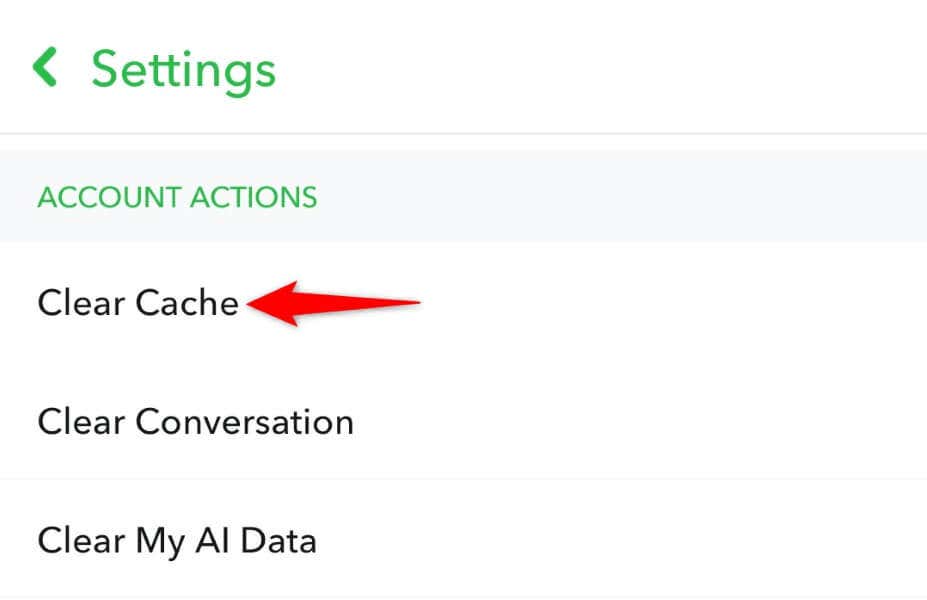
Aktualizujte Snapchat na svém iPhonu nebo telefonu Android
Zastaralá verze aplikace často způsobuje mnoho problémů. Možná používáte starou verzi aplikace s mnoha chybami a problémy.
Tento problém můžete vyřešit do aktualizaci aplikace na nejnovější verzi.
V systému Android
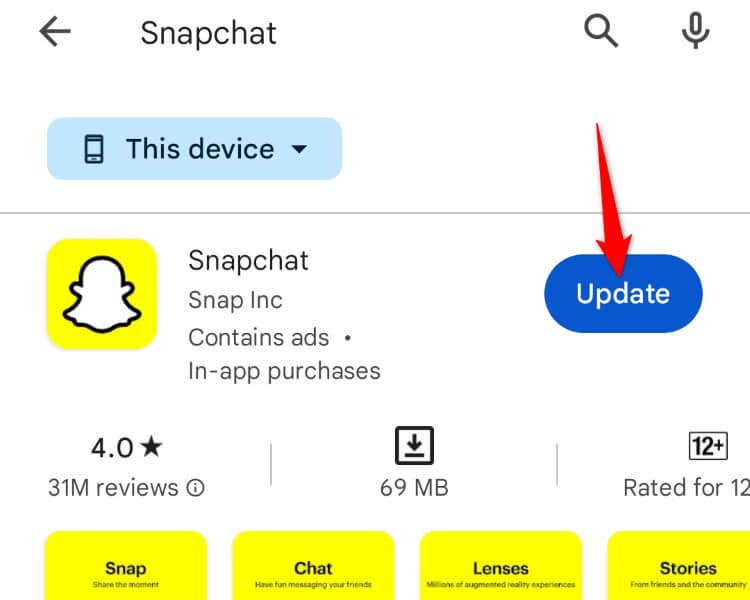
On iPhone
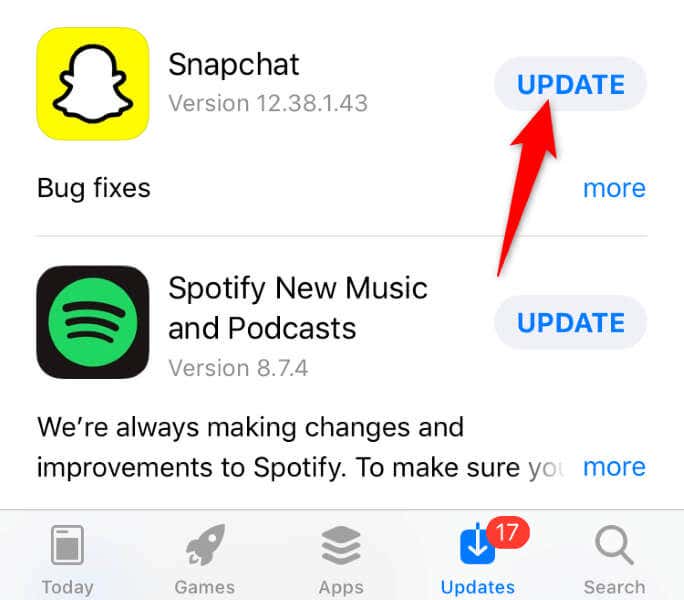
Restartujte svůj iPhone nebo telefon Android
Někdy není problém s vašimi aplikacemi, ale s vaším telefonem. Váš telefon iPhone nebo Android může mít drobnou závadu, která způsobí, že Snapchat nebude fungovat podle očekávání. V takovém případě můžete tyto drobné problémy vyřešit restartováním zařízení.
Restartování vašeho iPhone nebo telefon s Androidem vypne a znovu zapne všechny funkce systému a případně opraví problémy s těmito položkami.
V systému Android
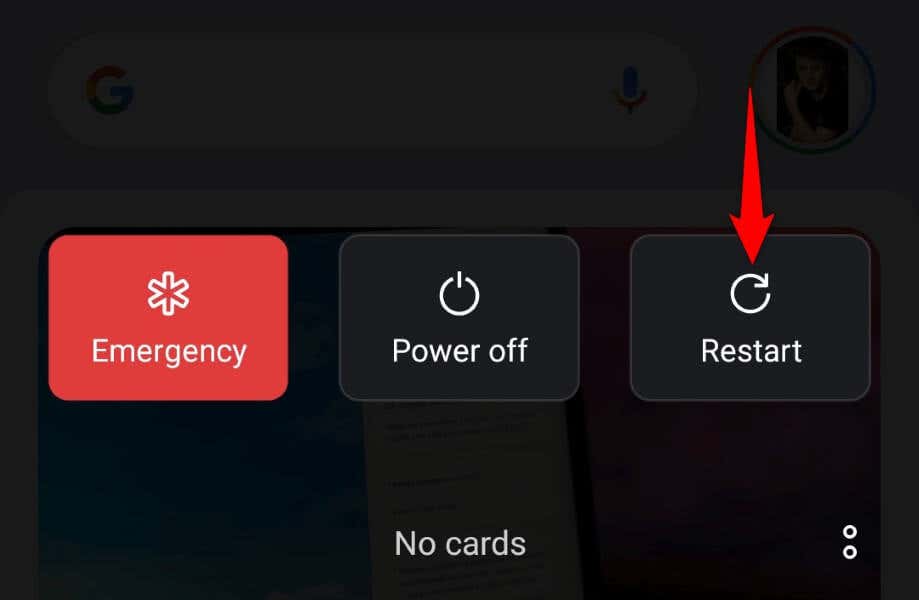
Na iPhonu
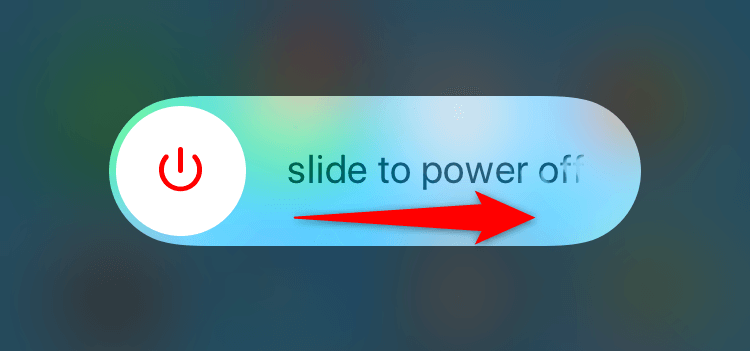
Odhlaste se a vraťte se do svého účtu na Snapchat
Pokud stále nedostáváte oznámení ze Snapchatu, může mít problém s přihlášením do aplikace. Aplikace může mít problémy s ověřením vašich uživatelských údajů na serverech společnosti, což způsobuje váš problém.
Můžete to opravit tak, že se v aplikaci odhlásíte a vrátíte se ke svému účtu. Mějte své přihlašovací údaje po ruce..
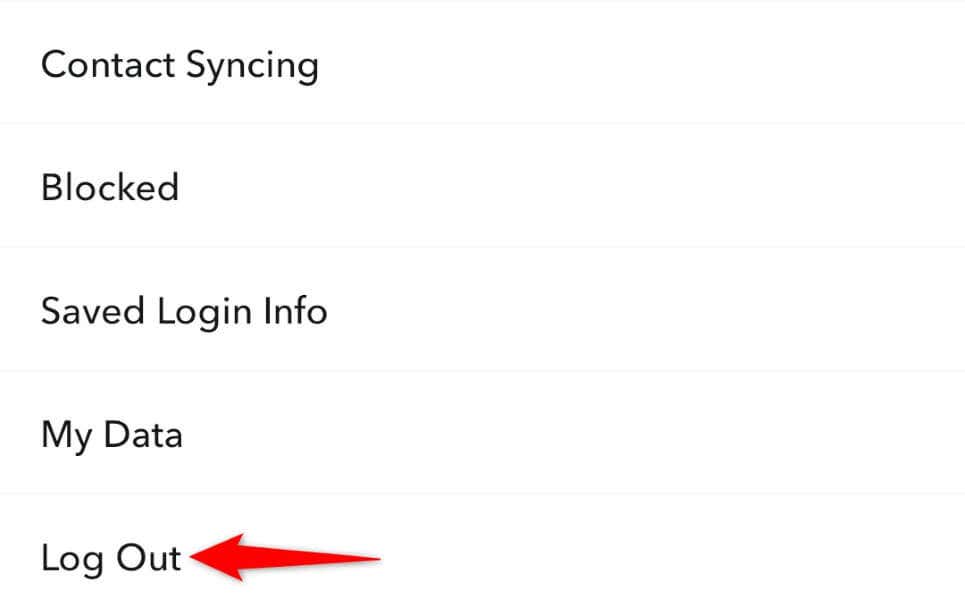
Odeberte a znovu nainstalujte Snapchat v telefonu
Pokud žádná z výše uvedených metod váš problém nevyřeší, poslední možností je odinstalujte a znovu nainstalujte aplikaci Snapchat v telefonu. Váš problém může být způsoben vadnými základními soubory aplikace, které můžete vyřešit odstraněním aktuálních souborů aplikace a přenesením pracovních souborů.
V systému AndroidV systému Androidspan>
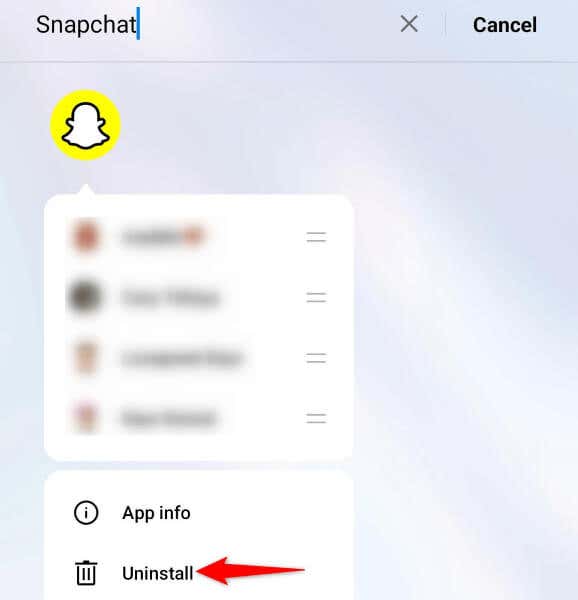
Na iPhone
Získejte včasná upozornění ze služby Snapchat
Snapchat vám z různých důvodů neodesílá upozornění na účet. Pokud tuto aplikaci používáte výhradně k chatování s přáteli a rodinou, může to být velký problém.
Postupujte podle výše uvedených metod a doufejme, že na svém iPhonu nebo zařízení Android vyřešíte váš problém s upozorněním Snapchat..